Редактируем документы
Редактируем документы
Сложность урока: Средний
Сегодня будет урок специально для офисных работников, которым по службе часто приходится сталкиваться с разного рода бумагами.
Бывают случаи, что нужно подкорректировать документ: изменить текст, удалить живую печать с бланка или наоборот скопировать эту печать с документа и переместить ее на другой.
В этом деле вам поможет программа Фотошоп.
Итак, начнем.
Первое задание: Убрать печать с документа
Второе задание: Удалить текст и оставить только печать и подпись
Вот бланк с синей печатью, с которым мы будем работать.
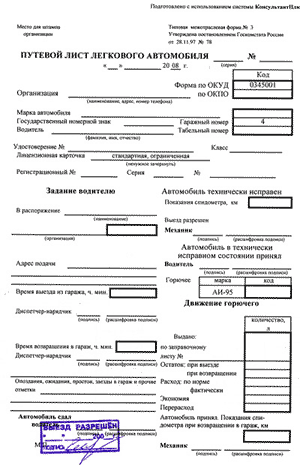
Проблемную зону сделаю крупнее, чтобы вам было лучше видно:

Убрать синюю печать будет легче всего с помощью палитры Каналы (Channels)
Откройте же ее скорее!
Если мы пробежимся по каналам, то увидим, что печать в Красном (Red) и Зеленом (Green) канале достаточно темная:
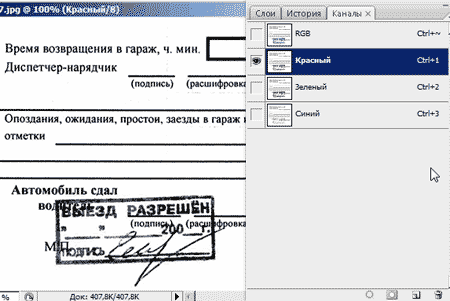
А вот в синем, наоборот, ее почти не видно:
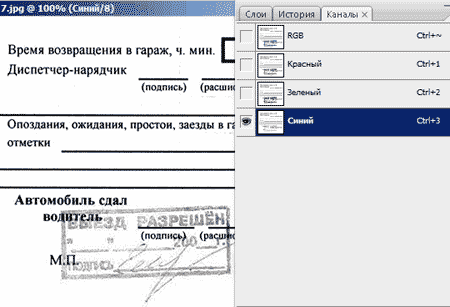
С этим каналом мы и продолжим работу!
Дублируйте этот канал, перетащите вниз на кнопку 
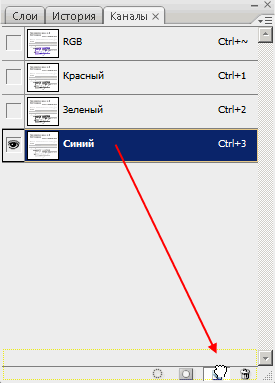
При активной копии синего канала нажмите Ctrl + L, чтобы вызвать палитру Уровни (Levels). Теперь начните белый ползунок двигать влево, видите, что происходит? Печать постепенно исчезает.
Чтобы черные буквы не пропадали, черный ползунок передвиньте чуть вправо. Когда результат вас устроит, нажмите ОК.
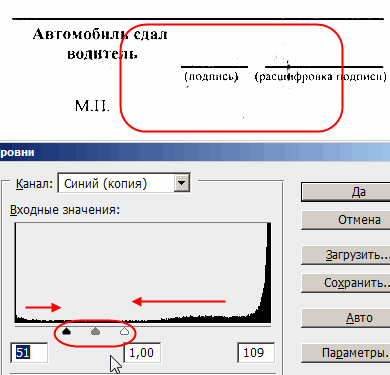
На документе все равно видны черные точки - остатки от печати. Увеличьте документ, возьмите белую твердую кисть и аккуратно закрасьте их.
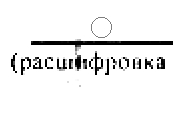
Теперь все чистенько!
Ctrl + клик по каналу, загружаем выделение, щелкаем по каналу RGB и возвращаемся в палитру Слои (Layers)
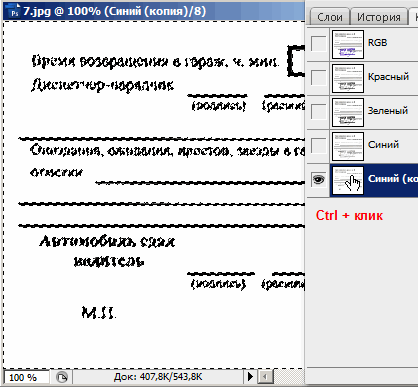
Там у нас все как прежде, печать еще видна.
Инвертируем выделение, Shift+Ctrl+I
И нажимаем Ctrl + J, чтобы скопировать черный текст на новый слой.
Создайте белую подложку под чистым текстом, то есть создайте новый слой и залейте белым цветом.
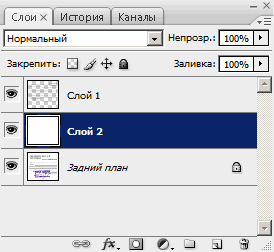
Текст без печати готов!
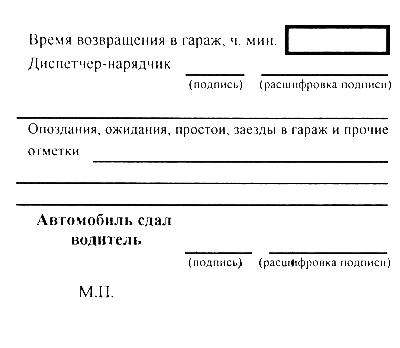
Следующее задание - вырезать печать.
Следует масштабировать изображение с печатью.
Открываем меню Выделение - Цветовой диапазон (Select - Color Range)
Берем пипетку со знаком (+) и кликаем по печати и по подписи, чем больше различных по оттенку пикселей вы соберете, тем лучше.
На темном экране вы увидите, что с каждым кликом ваша печать проявляется все точнее.
Воспользуйтесь параметром Разброс (Fuzziness), чтобы увеличить или уменьшить количество пикселей, которые будут входить в выделение.
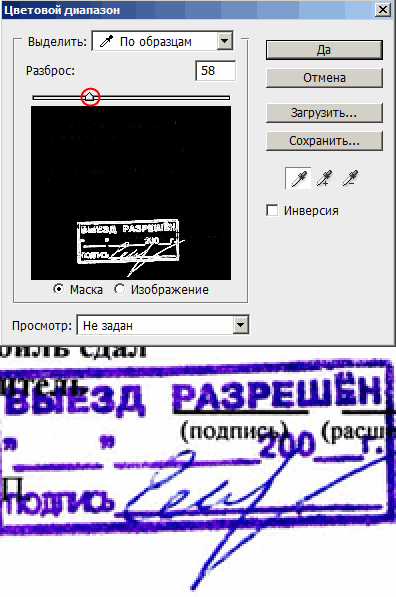
Нажмите ОК.
Теперь снова Ctrl + J (копируем выделение на новый слой)
Размещаем под печатью чистый белый слой.
Вот и готова печать без текста:

Если вы эту печать хотите разместить на другой документ, вперед!
Только не забудьте изменить режим наложения на Умножение (Multiply)
Вот пример!

Всем счастливо! До встречи на www.creativo.one!
Источник: creativo.one
Комментарии 62
Действительно интересная тема раскрыта.
Хотелось бы наладить контакт с человеком для которого давно всё понятно по данным видам работ.
Практик нужен.
спасибо, нужный урок
Забыла написать, что с помощью данного способа мне удалось получить очень чистый эскиз без цветового шума, который был на оригинале.
Мне для получения чистого эскиза нужно было убрать цветной штамп с названием сайта. Получилось так.
Ну надо же. Спасибо.))
Спасибо за любопытный урок!
Пригодится.Спасибо!
По поводу отделения цвета (т.е. текст без печати). Представленный вариант подойдет далеко не всегда, зато подчищать остатки придется практически в каждом случае. Ошибка в том, что изначально работа идет с одним каналом. Шоп может перевернуть каналы вверхтармашками, а вы ограничиваете себя левелс лишь на одном.
В общем, не забивайте себе голову и обратитесь к профессионалам.
Только перед этим подумайте о последствиях. Ну это так… каждый и сам все знает.
Вижу жизненная проблема :)
К сожалению, описанный способ не лучший для выполнения поставленной задачи. В нем не учитывается множество нюансов(в подробности вдаваться не буду). В итоге достоверность такой печати вызовет сомнения даже у несведущих людей.
У меня был синий фон документа, плюс текст синий пастой и нужна была только печать. Пришлось помучится, но получилось.Спасибо,очень помогло.
Мучо Грасиас! Оч помогло по роботе!!!!
очень нужный урок. спасибо. воспользуюсь
где ссылка как скачать ??
Спасибо большое!!!!!!!!!!!!
Уголовщиной попахивает. Административный кодекс отдыхает.
Лет 10-15 назад меня бы это (за)интересовало, а сейчас как бы хватает мозгов не заниматься дурью.
С точки зрения опыта - урок хорош, но...
Самые безобидные копии штампов могут потом аукнуться зоной. 7 раз подумайте - и не сделайте глупость.
Урок безусловно интересный и нужный. Где-то еще встречался урок о подписи. Умение это хорошо, вот только документы бывают разные да и штампики(печати) тоже. Так что нужно знать что и куда ставить. А на накладных если я помню еще и защитная сетка. Вот справку в школу или в бассейн - Ок! Да и стоило бы обсудить вопрос печати. Струйником, если все правильно сделать - хорошо, а вот лазерным не советую - блестит!
Классный урок. Большое спасибо. Все получилось.
Сапсибо)))Все ясно и понятно!
Подскажите плиз !!!! Не получается распечатать двусторонний документ так чтоб оба конца (с лева и права) совместить с обеих сторон страницы (на одном листе т.к. документ двух сторонний). Самое близкое совместимость получается когда при печати положение "слева" (задаю оба раза) 2,744 с.м. Подскажите какое положение надо задать при печати обеих страниц ?
RRRRRRRRRRRRRRRR, попрошу без хамства. Прежде чем браться за уроки изучите Учебник фотошоп с разделами Основы работы, Описание инструментов.
Ну реально нихрена не понятно как создать этот белый фон под печатью..Админы арбайтен уже.Я уже не первый человек,который спрашивает об этом.Или у вас всё построено на принципе:"Скинули в инет работу и забыли?".
не удалось создать белый фон под нечатью и как поменять наложение на умножение, СПАСИБО за урок.
можно проще: отсканировать документ при бОльшем dpi затем кликнуть по пустому месту либо "волшебным ластиком" ,либо "волшебной палочкой" -это удаляются серость на фоне документа при сканировании.В дальнейшем пользоваться этими и нструментами,плюс "ластик" где эти инструменты не подходят.Затем можно не переносить это всё на белый фон,затем повернуть проект ровно и распечатать с помощью фотошоп указав размер 100% Размер будет РЕАЛЬНЫМ! Печать делаем так же! можно вообще печать отдельно ставить меняя угол поворота вобщем поключив фантазию можно сделать очень классно! заполнить не достающий пробел печати в одном месте и наооборот сделать пробел в другом,чтоб не спалили
Очень полезно. Мне понадобилось для затирания рукописного текста , чтобы не перепечатывать документ
Урок очень интересный, но пожалуйста, поподробнее о всех действиях. Первая часть вроде получилась, а вот вторая никак.
1.Подксажите плиз вот с этого места: "Нажмите ОК. Теперь снова Ctrl + J (копируем выделение на новый слой) Размещаем под печатью чистый белый слой." у меня ничего не получается.
2. Можно ли перенести сам штамп в MS Word
..........Автор: Светлана
Дата: 2009-04-12 00:08:16
Все получилось просто классно, до этого момента: "Создайте белую подложку под чистым текстом, то есть создайте новый слой и залейте белым цветом." Как это сделать? И не понятен еще один момент: "Берем пипетку со знаком (+) и кликаем по печати и по подписи, чем больше различных по оттенку пикселей вы........
Выбрав команду "color range", сперва кликните по нужному цвету на снимке и только после этого выбирайте опцию пипетка+.
подделка документов преследуется по закону :)
Все получилось просто классно, до этого момента: "Создайте белую подложку под чистым текстом, то есть создайте новый слой и залейте белым цветом."
Как это сделать?
И не понятен еще один момент:
"Берем пипетку со знаком (+) и кликаем по печати и по подписи, чем больше различных по оттенку пикселей вы соберете, тем лучше."
подскажите как это сделать пошагово..., пожалуйста.
Очень интересный урок. Хочется его прийти до конца.
блин, а одно словечко изменить можно как-нибудь?? :\\